サービス対応地域の地図がカンタンに作成できるツール
そんな時に便利な【白地図ぬりぬり】というツールがあります!
IllustratorやPhotoshopといった専用のソフトがなくても、ブラウザ上でカンタンに色付きの地図を作成できるんです。
サービス対応地域の地図がカンタンに作成できる【白地図ぬりぬり】
色付きの地図を作成できるサイト【白地図ぬりぬり】その名の通り、白地図に好きな色に塗ることができます。
https://n.freemap.jp/
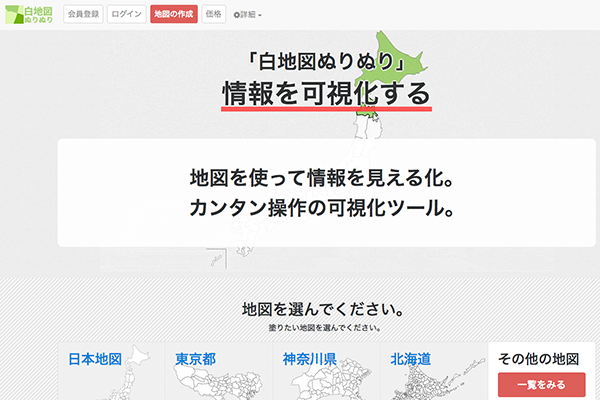
【白地図ぬりぬり】を利用する方法は、「非会員」と「会員」の2種類あります。
非会員
- 無料
- 公開地図のみ作成可能
会員
- 無料
- 公開地図・限定公開地図・非公開地図を作成可能
- 地図の修正が可能
- 地図の削除が可能
非会員の場合は、作成した地図が【白地図ぬりぬり】サイト上で公開され、1度作成した地図を修正することはできません。
削除もできないので、作成した地図は公開され続けるという感じです。
会員になるには、ユーザー名とメールアドレスとパスワードの入力をするだけでカンタンに会員登録できます。
会員登録して地図を作成する方が便利だと思います。
【白地図ぬりぬり】会員登録方法
会員登録ボタンから、会員登録ができます。
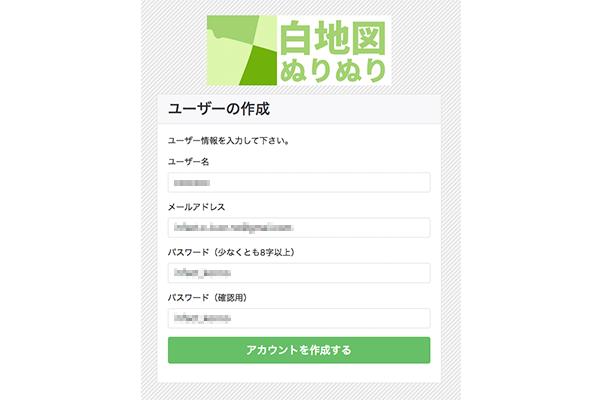
必要事項を入力したら、「アカウントを作成する」をクリックします。
アカウントが作成できると、登録したメールアドレス宛にメールが届きます。
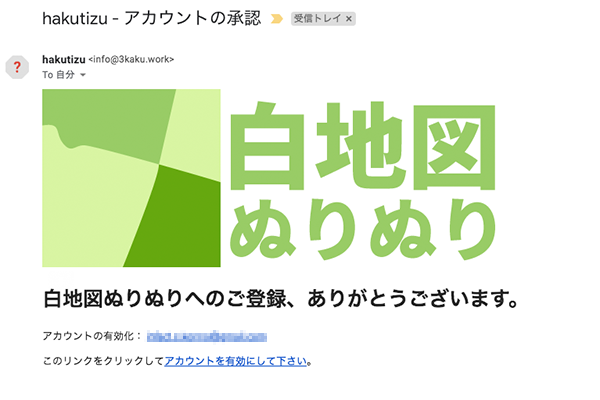
「アカウントを有効にして下さい」のリンクをクリックすると、ログイン画面に移動します。
会員登録時に入力した情報を入力して、ログインします。
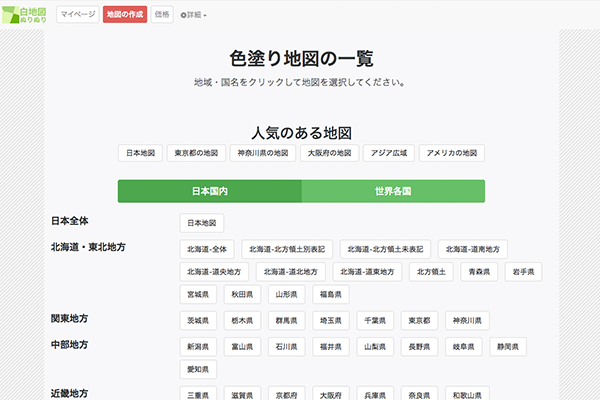
ログインすると、地図一覧が表示されます。
【白地図ぬりぬり】で地図を作成する
地図一覧から色を塗りたい地図を選びます。
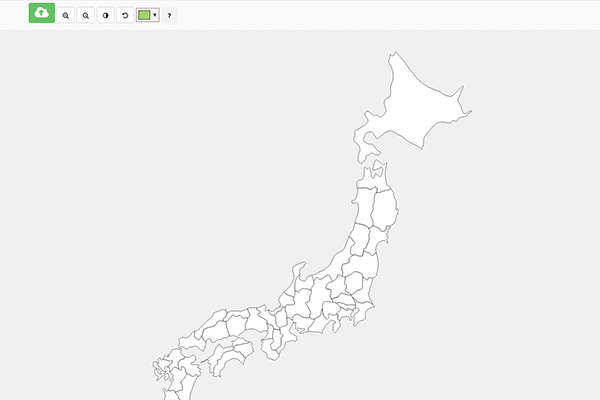
左上にアイコンが並んでいます。
「?」マークの左の緑色の四角のマークをクリックすると、カラーを選ぶことができます。
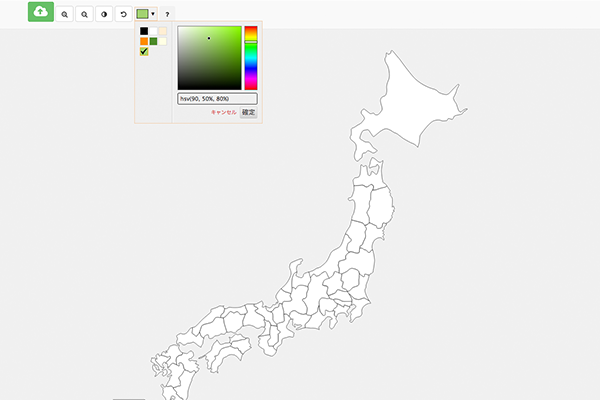
好きな色を選んだら、地図の色を塗りたい部分をクリックして色を塗っていきます。
色を塗った地図を保存するには、左上のアイコンの一番左にある雲に上矢印のマークをクリックします。
必須事項を入力していきます。
画像として保存するのが目的であれば、「非公開」でよいと思います。
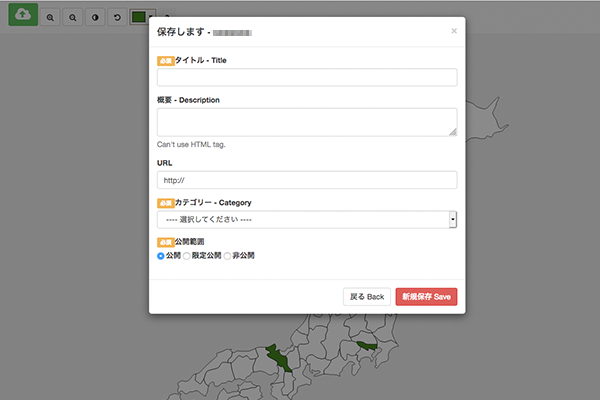
保存すると、SNSでシェアできたり、地図データをダウンロードできます。
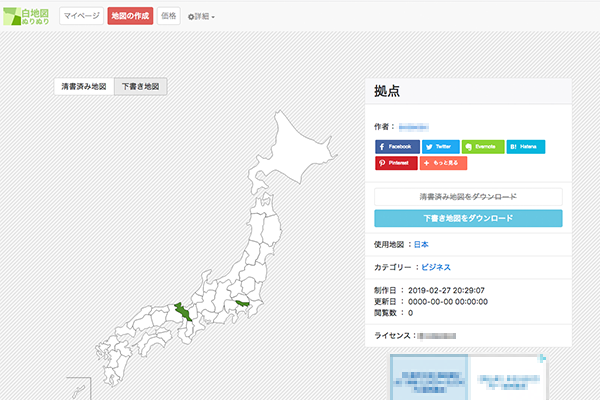
ダウンロードした地図データはこんな感じです
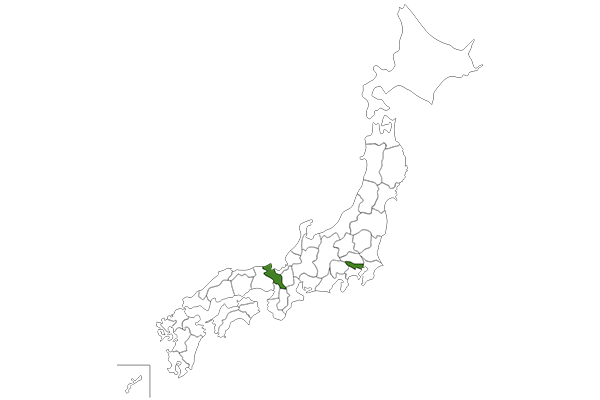 カンタンに色付き地図を作成することができました。
カンタンに色付き地図を作成することができました。
ダウンロード画像の形式はpngデータです。
色を塗っていない部分は白色で、背景は透明なので、加工しやすくなっています。
最後に…
対応地域が変更になっても、すぐに地図を作成できるのでWEBサイトの更新やブログでの告知などに活用していただけると思います。
「テキストと一緒に地図でも対応地域をわかりやすく伝えたい」という時にはぜひ【白地図ぬりぬり】を使用して地図を作成してみてくださいね!
今野 ちか
最新記事 by 今野 ちか (全て見る)
- Google Workspace(旧G Suite)のチャットルームに組織外のユーザーを追加する方法 - 2020年7月2日
- Google Workspace(旧G Suite)のサポートに問い合わせができる権限の付与方法 - 2020年6月11日
- Google Workspace(旧G Suite)で特定の自動送信メールのみ受信できない場合の設定 - 2020年4月30日













